Kā salidot trūkstošo bezvadu tīkla savienojumu

- 1258
- 59
- Bernard Rice
Windows uzdevumos Windows vai tīkla centrā nav Wi-Fi ikonu Windows uzdevumos? Tas nenozīmē, ka aprīkojums neizdevās. Iekārtas sadalījums ir tikai viens no iespējamiem iemesliem. Dažos gadījumos jūs varat neatkarīgi konfigurēt bezvadu savienojumu.

Ko darīt, ja nav ikonas "bezvadu tīkla savienojuma".
Cēlonis
Šī problēma parādās, ja:
- Wi-Fi-adapter nav instalēts. Šāds uztvērējs ir iebūvēts gandrīz visos mūsdienu klēpjdatoros. Bet daudzos stacionāros datoros vienkārši nav neviena - ir pieejams tikai savienojums vietējā tīklā.
- Wi-Fi uztvērējs ir kļūdains. Tas jālabo vai pilnībā jānomaina.
- Prombūtnē, sabojāta vai novecojusi tīkla ierīču draivera. Ja Windows automātiski augšupielādēja vēlamo programmatūru, instalējiet to manuāli.

- Bezvadu modulis ir neaktīvs. Mainīt savienojuma iestatījumus.
- Kļūdas vai nepareiza konfigurācija.
- Sistēmā ir vīrusi. Pārbaudiet, vai datorā nav ļaunprātīga klātbūtnes.
- Antivīruss un ugunsmūris var arī bloķēt tīkla funkcijas. Īslaicīgi izslēdziet tos un pārbaudiet, vai internets darbosies.
Vai ir Wi-Fi uztvērējs?
Ja uztvērējs nav instalēts datorā, tad jūs neredzēsit Wi-Fi tīkla ikonu. Bet kā pārbaudīt, kāds ir jūsu adapteris? Vienkāršākais ir redzēt datora īpašības. Klēpjdatoriem jābūt uzlīmei, uz kuras ir norādītas ierīces specifikācijas. Vēl viena iespēja ir uzzināt adaptera modeli un atrast informāciju par to. Jums ir stacionārs dators? Pēc tam atrodiet modema savienošanai sistēmas bloki. Ja tur ir uzstādīta antena, tad produkts ir piemērots darbam caur Wi-Fi.

Un vienkāršākais veids:
- Jums ir nepieciešami logi "vadības panelis".
- Atveriet "ierīces pārvaldnieku". Viņš ir kategorijā "aprīkojums un skaņa".
- Izvērsiet izvēlni "tīkla adapteri".
- Skatiet, vai ir modeļi, kas norāda uz "Wirels", "802.11 "vai" wifi ".

Ja šādu uzrakstu nav, jūs nevarat konfigurēt bezvadu savienojumu. Bet jūs varat iegādāties Wi-Fi moduli vai tīkla karti, kurā antena jau ir vērts. Ir arī ārējie Wi-Fi uztvērēji.
Vadītājs
Parasti Windows patstāvīgi ielādē nepieciešamo programmatūru. Bet, ja tīkla aprīkojuma draivera nav vai sabojāta, tas jāuzstāda manuāli.
- Dodieties uz "ierīces pārvaldnieku" caur "vadības paneli". Šo izvēlni var izraisīt citā veidā: atveriet “Sākt - izpildīt” un laukā Ieiešanas laukā Rakstiet “Devmgmt.MSC ".
- Blakus "problēmas" aprīkojumam vajadzētu būt ikonai dzeltenā trīsstūra veidā ar izsaukuma zīmi.
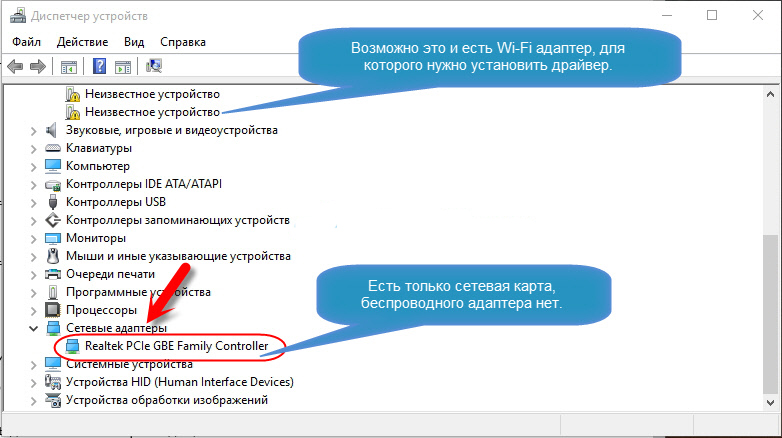
- Maksa tiks atzīmēta kā “nezināma ierīce”, ja sistēma nevarētu definēt savu modeli, vai arī tam nav piemērotas programmatūras. Un tāpēc dators nepievienojās bezvadu tīklam.
Savienojumam jums jāielādē līdz. Ir vairāki veidi. Pirmais ir piemērots, ja draiveris ir instalēts nepareizi.
- Dispečerā noklikšķiniet ar labo peles pogu uz priekšmetu ar dzeltenu trīsstūri.
- Atlasiet "Dzēst" un apstipriniet darbību.
- Pārlādēt datoru.
- Pēc Windows sākšanas "atradīs" jaunas ierīces klātbūtni.
- Ja tas nenotiek, dodieties uz dispečeru.
- Izcelt jebkuru punktu.
- "Darbības - atjauniniet konfigurāciju".

Tas darbosies tikai ar aprīkojumu, kas ir uzstādīts pēc principa “spraudnis un atskaņošana” (kas nozīmē “ievietot un atskaņot”). Programmatūra šīm ierīcēm tiek ielādēta pati par sevi. Jūs varat tos izmantot tūlīt pēc savienojuma. Ja valdē nav šādas funkcijas:
- Dispečerā atlasiet jebkuru vienumu.
- "Darbības - instalējiet veco ierīci"
- Logs ar skaidrojumiem tiks atvērts. Noklikšķiniet uz "Nākamais".
- Atzīmējiet "automātisko meklēšanu" vai "manuāli".
- Atlasiet "Tīkla adapteri".
- Ja jūs zināt sīkrīka modeli un veidu, atrodiet to sarakstā.
- Pagaidiet, līdz instalācija beigsies.
Lai lejupielādētu jaunināto programmatūras atjauninājumu:
- Dispečerā noklikšķiniet uz ierīces ar labo peles pogu.
- Krītošā sarakstā noklikšķiniet uz "Atjaunināt draiveri". Šī opcija būs aktīva, ja Windows noteiks aprīkojuma modeli.
- Atlasiet “Automātiska meklēšana”, lai sistēma atrastu programmatūru tīklā un lejupielādētu to.
- Vai noklikšķiniet uz "Meklēt datorā", lai norādītu ceļu uz instalētāju.
Komplektā ar jauno Wi-Fi adapteri vai klēpjdatoru vajadzētu iet. No tā jūs varat lejupielādēt nepieciešamo programmatūru. Ja jums nav kompaktdiska ar draiveri, un pati sistēma to neatrada:
- Dodieties uz tīkla aprīkojuma ražotāja vietu.
- Nokopējiet modeļa nosaukumu meklēšanas rindā.
- Atveriet lapu ar informāciju par savu adapteri.
- Lejupielādēt no turienes. Parasti tas atrodas atbalsta atbalsta, ielādēšanā ("lejupielādes", "faili" ("faili") vai "programmas" ("programmas".
Sistēmas programmatūras instalēšanai ir īpašas lietojumprogrammas. Piemēram, autovadītāja pastiprinātājs. Viņš definē aprīkojuma modeli un ielādē to autovadītāju versijas.
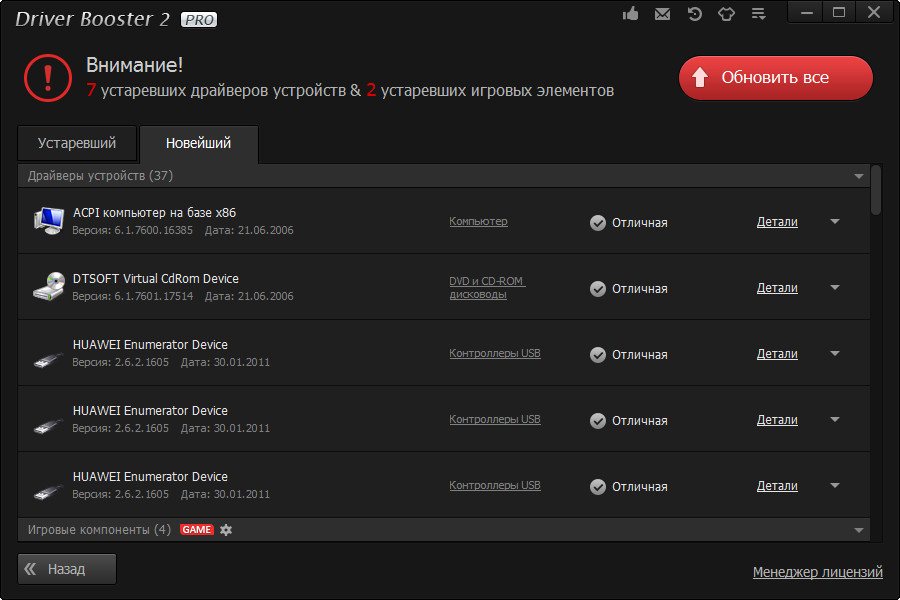
Iestatījumi
Varbūt jums ir nepareizi tīkla konfigurācija. Lai izveidotu savienojumu ar Wi-Fi, jums tas jākonfigurē. Vispirms diagnosticējiet.
- "Vadības panelis".
- Kategorija "Internets".
- Izvēlne "Networks Management".
- "Problēmu novēršana".

- Punkts "Adapter".
- Atlasiet "Visi adapteri". Vai konkrēti "bezvadu savienojums".
- Pakalpojums identificēs iespējamās problēmas. Viņš tos likvidēs pats vai pateiks, kā to izdarīt.
Lai izveidotu savienojumu ar piekļuves punktu, Wi-Fi modulim jābūt aktīvam. Klēpjdatoros tos var kontrolēt, izmantojot taustiņu kombināciju. Kuras pogas nospiest, ir atkarīgs no sīkrīka modeļa. Piemēram, "fn+f5", "fn+f7" vai "fn+f9". Uz tiem tiek uzzīmēti atbilstošie attēli. Bet dažreiz lietotāji viņus nejauši sāpina. Un stacionārā datorā var atvienot Wi-Fi moduli. Iestatījumiem:
- Paziņojumu panelī noklikšķiniet uz tīkla ar pogu Pareizā pele.
- Atveriet "vadības centru". Tajā pašā izvēlnē jūs varat nokļūt caur Windows "vadības paneli".
- Atveriet "adaptera parametrus".
- Neaktīvie savienojumi ir izcelti pelēkā krāsā.
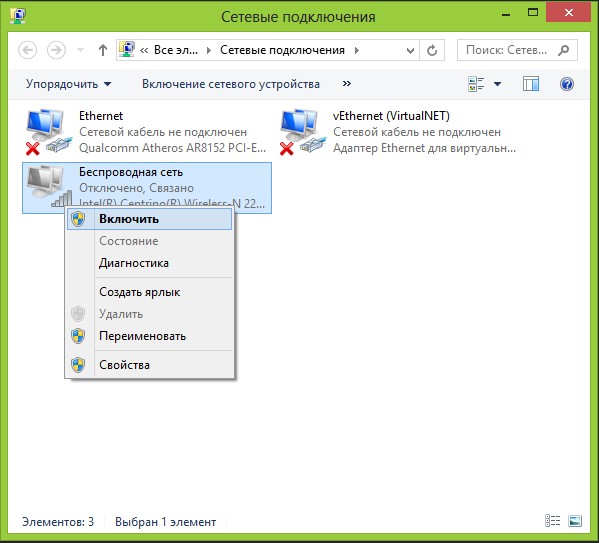
- Atrodiet ikonu "Bezvadu tīkla savienojums". Ja tā nav, tad problēma nav iestatījumos.
- Noklikšķiniet uz tā ar pogu Kreisais pele.
- Vai konteksta izvēlnē atlasiet vienumu "nosacījums". Ir pieejama informācija par tīklu.
Tagad jūs varat atjaunot savienojumu "pa gaisu", ja pazūd Wi-Fi ikona. Bet, ja tīkla dēlis joprojām ir salauzts, labāk ir sazināties ar kapteini servisa centrā.
- « Kā noteikt funkciju, kas nav strādājoša, lai atvērtu palīdzību - izvēlieties programmu
- Ketridža uzpildīšana printera HP Laserjet 2050 un SNPH uzstādīšana uz tā »

